Как правильно переместить данные Apple Watch на новый iPhone

Содержание
При покупке нового смартфона во многих часто возникает вопрос, как перенести Apple Watch на новый iPhone, не потеряв при этом важные медицинские и тренировочные данные, а также другую информацию. По сути, этот процесс подробно описан на официальном сайте техподдержки Apple, и, стоит отметить, информация представлена подробно и понятным для широкой аудитории языком, а также содержит ссылки на дополнительные сведения, которые могут пригодиться при осуществлении этой процедуры.

Конечно же, на практике все может происходить не совсем так, как описано на сайтах техподдержки, и даже учитывая, что Apple в этом аспекте всегда были одними из лучших, практический опыт показывает, что не всегда переноса содержания Apple Watch на новый iPhone происходит гладко и без происшествий.
Для читателей блога ICOOLA скидка:
Для удаления данные с Apple Watch
В первую очередь следует запомнить, что ни в коем случае не нужно удалять данные со старого телефона прежде чем не будут выполнены следующие действия, в противном случае, личная информация, накопленная Apple Watch, исчезнет.
Также вам будет полезно узнать: Топ самых крутых фишек Apple Watch
Для подключения смартгодинник к новому девайсу необходимо сначала произвести сброс настроек, а затем создать пару с другим смартфоном. В системе Android все происходит именно так, при этом, пользователь теряет все накопленные данные. Но в iOS разработчики позаботились о сохранении личной информации, благодаря наличию простой и функциональной системы резервного копирования в iTunes.
Как разорвать пару с Apple Watch
Процесс переноса данных начинается с разрыва пары между Apple Watch и уже не используемым iPhone. Процедура предусматривает резервное копирование данных с смартгодинник в память мобильного устройства. Для этого необходимо открыть программу Watch на iPhone и выбрать пункт Apple Watch «Разорвать пару с Apple Watch», после этого система запросит подтверждение данного действия, для чего может понадобиться ввести Apple ID.
На весь процесс может уйти около минуты, а в случае с Apple-часами, он будет еще длиннее, ведь в результате разрыва пары устройство полностью сбрасывает все настройки и очищается от имеющегося в нем контента. Этот шаг необходим для сохранения данных с смартгодинник на iPhone, а за ним следует один из важнейших этапов.
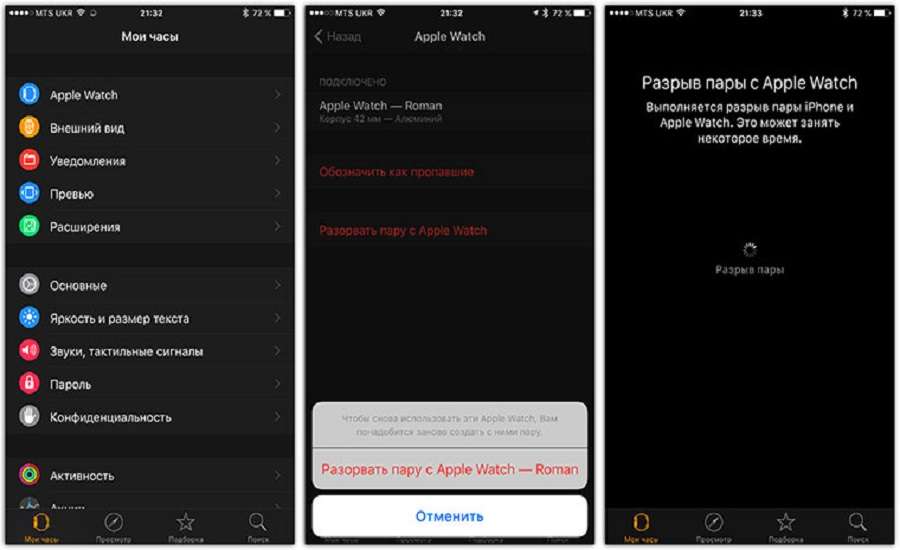
Как создать резервную копию Apple Watch
Резервная копия Apple Watch содержит в себе следующие данные:
- Системные настройки: параметры внешнего вида часов, яркости, звука, тактильного воздействия;
- Медицинские данные, а также информация о физической форме владельца, в том числе история достижений, параметры калибровки программ «Активность» и «Тренировка»;
- Настройка циферблатов, плейлисты, часовой пояс, Dock;
- Настройка уведомлений и других, менее значимых функций.
Если для этого используется резервное копирование данных в iCloud, то процедура крайне проста, необходимо зайти в «Настройки», открыть пункт «iCloud», а затем «Резервная копия», после чего подтверждаете принудительное обновление текущей копии.
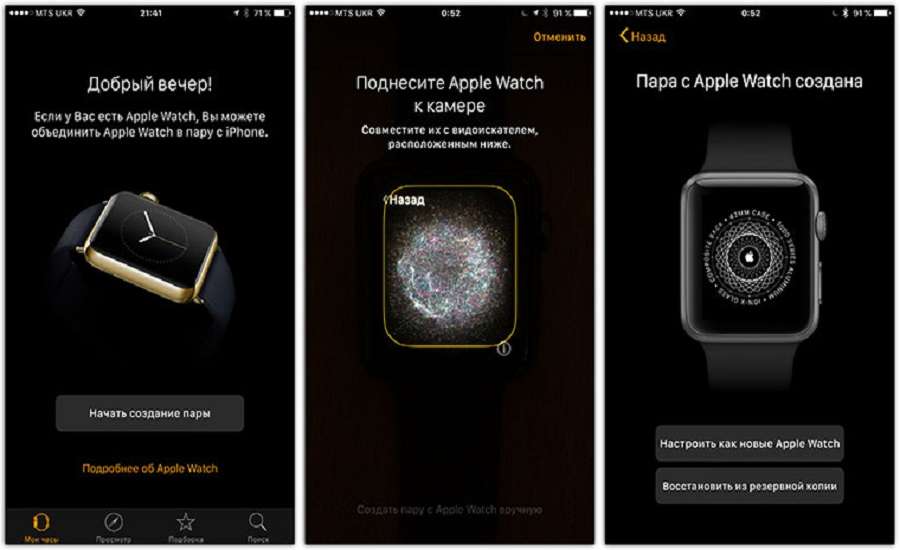
Также можно воспользоваться другим способом, будет лучшим для тех, у кого есть доступ к Mac. Так как локальная резервная копия, созданная на компьютере, восстанавливается значительно быстрее, чем с облачного хранилища. Для этого нужно запустить iTunes, подключение к Mac, после чего перейти во вкладку «обзор», а дальше, очень важно зашифровать резервную копию. Как пароль можно использовать любую комбинацию, но шифрования обязательно следует добавить, потому что если этого не сделать, данные с Apple Watch не сохранятся в копии, а также исчезнет информация, накопленная в приложениях «Здоровье» и «Активность» .
Как подключить Apple Watch к другому iPhone
Перед восстановлением резервной копии на новом iPhone необходимо обновить его прошивку. Для этого включаем устройство, пропускаем шаги по базовым настройкам и переходим на рабочий стол. Далее нужно зайти в «Настройки», пункт «Основные», а затем «Обновление ПО».
Для переноса данных подключаем новый смартфон к Mac, а дальше iTunes сам предложит восстановить информацию с последней резервной копии, на что, конечно же, соглашаемся. После завершения процедуры восстановления уже можно подключать Apple Watch к новому устройству. Для этого на iPhone нужно запустить приложение Watch, выбрать нужный язык смартгодинник и следовать подсказкам на экране. Когда на дисплее появится вариант выбора между настройкой Apple Watch как новых, и восстановлением из резервной копии, выбираем, конечно же, последнее, дополнительно убедившись, что восстановление будет проводиться с последней записанной версии. Далее нужно лишь подождать, пока произойдет перенос данных, после чего, часы будет привязанным к новому iPhone со всей восстановленной информации.
Как разорвать пару с Apple Watch без телефона
Даже при отсутствии доступа к старому устройства, смарт-часы все равно может находиться с ним в паре, для разрыва пары нужно выполнить ряд действий:
- Стереть данные с Apple Watch;
- Выполнить настройку нового айфона и войти в iCloud;
- Открыть на новом смартфоне приложение Watch и создать пару с часами;
- Далее можно попробовать выполнить восстановление из резервной копии. Для корректного изображения списка нужно убедиться, что оба устройства обновленные. Начиная с iOS 11 приложения «Активность» и «Здоровье» синхронизируются автоматически со всеми устройствами через iCloud, где вход в учетную запись осуществлялась из единого Apple ID идентификатора. В случае, если резервная копия все же отсутствует, смарт-часы нужно настроить как новый.

Как удалить ненужные резервные копии данных смартгодинник с iPhone
Как ни странно, возможность управлять бэкапа часов реализована не в приложении Watch, а в настройках ОС. Для удаления лишних резервных копий нужно зайти в настройки, а затем пройти по такому пути «Основные> Хранилище iPhone> Watch», где и располагается список резервных копий с возможностью их удаления.
В новых пользователей устройств от Apple достаточно часто возникает вопрос, можно ли подключить Apple Watch к другому телефону, и как мы уже выяснили, ответ на него - конечно же, да. При этом, вы можете сохранить все свои личные данные, накопленные месяцами, благодаря чему, не придется с нуля настраивать устройство под свои предпочтения. Процедура подключения смартгодинник к новому смартфона может показаться чем-то тяжелым, однако это лишь на первый взгляд, достаточно будет выполнить ее один раз, а в дальнейшем она не будет вызывать каких-то сложностей. К тому же весь процесс в среднем занимает всего 5-10 минут.
Ваша оценка: